Полная презентация и рекомендации по конвертированию видео в MP3 на компьютере и iPhone
Возможно, у вас есть множество видео, которые вы хотите преобразовать в MP3. Есть много причин для извлечения звука из видео, и одна из них связана с любовью к прослушиванию различной музыки. Возьмем, к примеру, человека, который любит долгие поездки под подходящую музыку. Вместо того, чтобы приобретать музыку, вы можете просто переработать музыкальные клипы, хранящиеся на вашем устройстве, и преобразовать их в MP3. Однако бывают случаи потери качества звука во время извлечения звука. Вот почему новичку следует использовать надежный видео в MP3 конвертер, чтобы хотя бы сохранить качество. К счастью, мы не оставим вас в раздумьях, где взять этот надежный инструмент.
Прочитав все содержание этой статьи, вы познакомитесь с лучшими на сегодняшний день видеоконвертерами для компьютеров, онлайн и iPhone. Если эта идея вас волнует, наслаждайтесь просмотром инструментов с их описаниями и рекомендациями ниже.
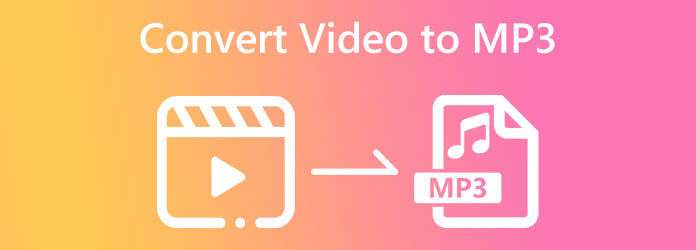
Как следует из названия, Видео конвертер Ultimate это лучший конвертер записанных медиафайлов всех времен. Это загружаемое программное обеспечение, которое входит в список лучших конвертеров по многим причинам. И главная причина в том, что он позволяет пользователям быстро и без потерь преобразовывать свои видеофайлы в аудиоформаты. Так что, если вы хотите качественно и быстро конвертировать MKV, FLV, AVI, WMV в MP3 и многие другие файлы, вам подойдет Video Converter Ultimate. Благодаря технологии сверхбыстрого ускорения он помогает преобразовывать файлы в 70 раз быстрее без потери качества. Кроме того, все пользователи довольны не только конвертацией, но и дополнительными функциями, которые также работают невероятно хорошо. Функции позволят вам создавать видеоколлажи, музыкальные клипы, 3D-файлы, GIF-файлы и даже копировать DVD-диски.
Помимо этого, этот лучший конвертер щедро предлагает набор инструментов, который содержит множество инструментов для редактирования видео, таких как Video Enhancer, Video Compressor, Редактор медиа-метаданных, Удаление водяных знаков, Video Merger, Контроллер скорости, Корректор цвета и многие другие. А для достижения превосходного результата в этих инструментах используется искусственный интеллект. Вдобавок ко всему, этот конвертер видео в MP3 для Mac и Windows имеет интерфейс, лучший для новичков, с использованием аппаратного обеспечения и технологий ускорения графического процессора. Еще одним замечательным свойством Video Converter Ultimate является его способность одновременно конвертировать большие объемы файлов. Не говоря уже о том, что этот совершенный инструмент поддерживает более 500 форматов видео и аудио файлов. Удивительно, правда? Поэтому завершите свое развлечение, выполнив подробные инструкции по преобразованию различных видеофайлов в MP3, приведенные ниже.
Ключевая особенность:
Загрузите конвертер для установки
Прежде всего, вам нужно нажать кнопку Скачать кнопку, которую мы представляем вам выше. Это обеспечит быстрый и безопасный процесс загрузки и установки. После завершения процесса установки вы можете запустить программное обеспечение и подготовиться к этапу импорта.
Импортируйте все видеофайлы
Чтобы импортировать все видео, вы можете перетащить их в интерфейс, перетащив их из соответствующих папок. Кроме того, вы можете просто нажать Добавить файлы вкладку и выберите Добавить файлы или Добавить папку вкладка в левом верхнем углу интерфейса.
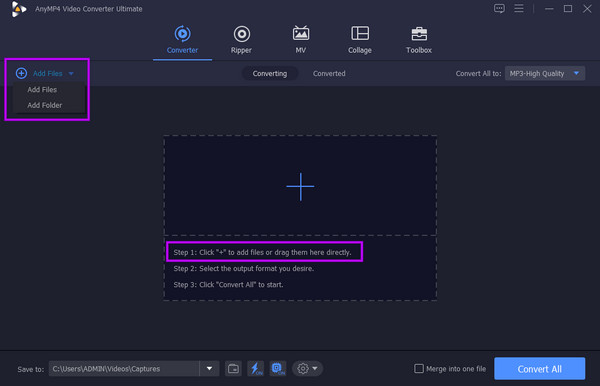
Установите выходной формат MP3.
Как только все видео будут загружены, перейдите в раздел Конвертировать все в раздел и нажмите кнопку раскрывающегося списка со стрелкой. Затем выберите «Аудионавигация» в новом окне и найдите формат MP3. После этого выберите предпочитаемый кодировщик в правой части интерфейса. Вы также можете нажать Коггл значок, чтобы увидеть другие параметры вывода, которые вы можете настроить.
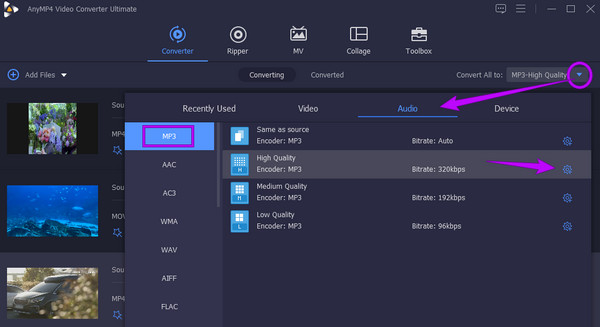
Начните конвертировать файлы
На этот раз вы уже можете нажать кнопку Конвертировать все кнопку этого видеоконвертера в MP3, чтобы начать процесс преобразования. В противном случае вы можете сначала выбрать папку на своем устройстве, в которой хотите хранить преобразованные файлы. Перейти к Сохранить вкладку и нажмите кнопку со стрелкой, чтобы выбрать, и нажмите кнопку Просмотр и выбор папки вкладка.
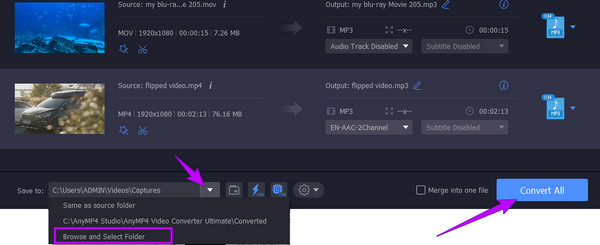
Поделитесь конвертированными файлами (необязательно)
Хотите поделиться преобразованными файлами в любимой социальной сети? Если вы это сделаете, перейдите в Преобразовано часть после процесса преобразования и нажмите кнопку Делиться икона.
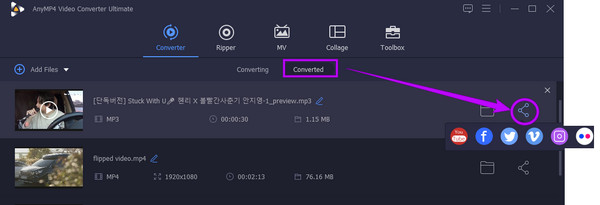
После знакомства с лучшим конвертером видео в MP3, описанным выше, давайте теперь перейдем к знакомству с онлайн-конвертерами, которые сделали себе имя в конвертации видео благодаря своим исключительным функциям, процедурам и инструментам в качестве веб-устройств. Воспользуйтесь этими двумя наиболее замечательными инструментами, которые были выбраны нашей командой и пользователями, которые опробовали почти все онлайн-способы конвертации видео в аудиоформат без потерь, но бесплатно.
Первым в списке это Бесплатный видеоконвертер онлайн. Как написано в названии, это бесплатный веб-конвертер, который вы можете использовать в любое время и в любом месте. Это неограниченный инструмент конвертации, который обеспечивает быстрый процесс конвертации, в результате чего вы сразу же наслаждаетесь результатом. Благодаря сверхбыстрой технологии, которая дает возможность работать онлайн. Кроме того, этот онлайн-конвертер видео в MP3 поддерживает различные видео- и аудиовыходы на выбор. Итак, вы можете использовать его для конвертации MKV в MP3. Что делает его еще более удивительным, так это то, что он не только бесплатный инструмент, но и не содержит рекламы и водяных знаков, что делает вашу работу менее хлопотной. Не беспокойтесь больше, если вы новичок в задаче преобразования, потому что этот конвертер имеет очень простой для понимания интерфейс со встроенными настройками редактирования видео и аудио, которые сделают ваши файлы еще лучше. Поэтому, если вы хотите попробовать волшебное преобразование файлов онлайн, ознакомьтесь с приведенными ниже рекомендациями по преобразованию файлов в MP3.
Получить лаунчер
В веб-браузере вашего компьютера перейдите на официальный сайт этого бесплатного онлайн-конвертера видео. Затем запустите программу запуска, нажав кнопку Запустить бесплатный конвертер кнопка.
Загрузить видеофайлы
После получения лаунчера нажмите кнопку Запустить бесплатный конвертер кнопку еще раз. На этот раз это позволит вам импортировать видеофайлы. Обратите внимание, что вы можете загружать столько файлов, сколько захотите, без ограничений.
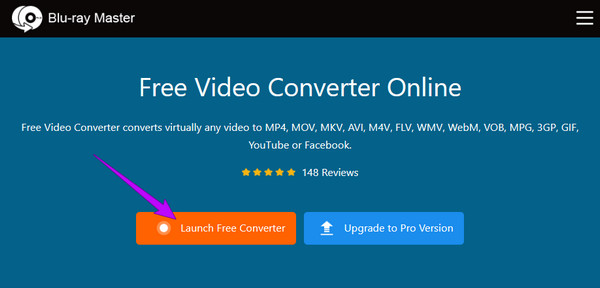
Настройка вывода MP3
Как только вы дойдете до основного интерфейса, нажмите кнопку Примечание Значок, и это позволит вам увидеть аудиоформаты на выбор. Теперь выберите формат, к которому мы стремимся, а именно MP3. Кроме того, если вы хотите получить доступ к настройкам вывода, вы можете нажать кнопку Коггл Значок рядом с выходным форматом загруженных файлов.
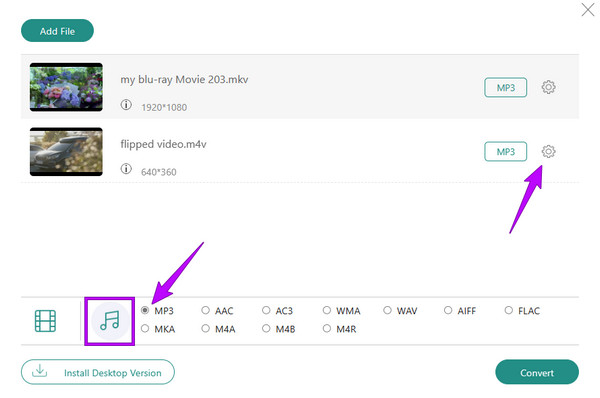
Выберите папку назначения и конвертируйте
Наконец, теперь вы можете нажать Конвертировать кнопка. Однако процесс преобразования еще не начнется, поскольку вам нужно будет выбрать папку в качестве места назначения файла. Как только вы выберете один из них, процесс конвертации начнется немедленно. Тогда вам не нужно будет сохранять преобразованный файл, поскольку он напрямую экспортируется в выбранную вами папку.
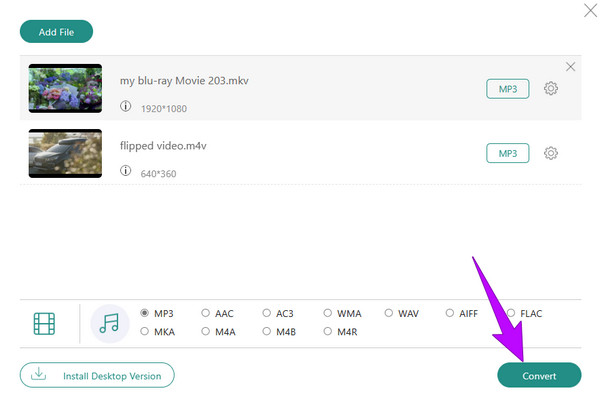
Еще одна достойная бесплатная программа для конвертации видео, например FLV в MP3, — FreeConvert. Это бесплатно преобразователь который имеет несколько атрибутов, позволяющих конвертировать электронные книги, модули, документы и многое другое. Однако этот универсальный онлайн-конвертер может вызвать затруднения при импорте файлов, особенно зашифрованных. Кроме того, сообщалось о сбоях, когда некоторым приходилось повторно загружать свои файлы. Тем не менее, многие по-прежнему довольны его работой. Поэтому, если вы хотите попробовать, вот основные шаги, которым необходимо следовать.
Нажмите кнопку Выберите файлы Нажмите кнопку, как только вы перейдете на официальную страницу FreeConvert и загрузите видеофайл, который хотите конвертировать.
После загрузки видео нажмите кнопку раскрывающегося списка рядом с разделом «Вывод». Затем на Аудио выбора, выберите MP3 в качестве вывода.
После этого нажмите Конвертировать кнопку и терпеливо дождитесь завершения процесса конвертации. После завершения нажмите кнопку Скачать Кнопка для экспорта преобразованного файла.
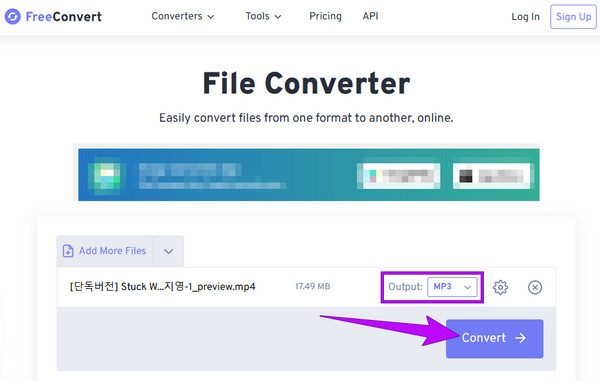
Если вы хотите конвертировать видео в MP3 на iPhone, вот быстрое, но приятное решение: приложение Shortcuts. Это бесплатное приложение позволит вам легко конвертировать видео, сохраненные на вашем iOS. Независимо от того, знакомы вы или нет, давайте начнем преобразование, выполнив следующие шаги.
Загрузите и установите приложение на свой iPhone и запустите его. Затем коснитесь значка Создать ярлык диалог, за которым следует Добавить действие вкладка.
На следующей странице введите и нажмите кнопку Получить файл выбор. Затем найдите и коснитесь значка Кодировать медиа выделение и добавьте его в Действие вкладка.
После этого нажмите «Показать больше диалогов» и выберите Только аудио выбор. Затем выберите аудиоформат MP3 и нажмите Сохранять. Теперь вы можете найти файл на главной странице приложения Shortcut. Вы также можете использовать его для конвертации MOV в MP4.
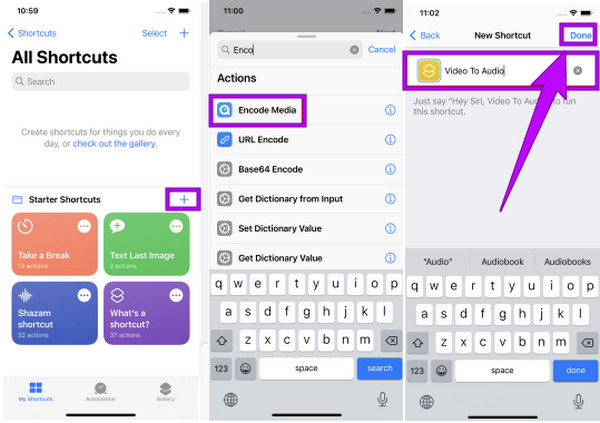
Является ли iTunes конвертером видео в MP3 для Mac?
Да. В iTunes есть функция преобразования, которая позволит вам создать версию импортированных файлов в формате MP3. Для этого перейдите в меню «Файл» и нажмите вкладку «Конвертировать». Затем в указанных параметрах перейдите на вкладку «Создать версию MP3».
Могу ли я конвертировать видео AVI в MP3 с автоматическим сжатием?
Нет, если вы намеренно не сожмете его, преобразованный файл AVI в MP3 не будет сжат.
Могу ли я конвертировать видео в MP3 с помощью проигрывателя Windows Media на Mac?
К сожалению, проигрыватель Windows Media невозможно использовать на Mac, поскольку это встроенный инструмент рабочего стола, предназначенный только для Windows.
Инструменты, представленные в этой статье, были опробованы нашей командой, и мы провели настоящий эксперимент. видео в MP3 конверсия. Можно сказать, что они действительно эффективны при преобразовании видео в аудиофайлы. Однако Видео конвертер Ultimate и Бесплатный видеоконвертер онлайн это те, кто выстоял, когда дело дошло до функций и инструментов.
Больше чтения
Конвертируйте M4A в MP3 и MP3 в M4A с помощью лучших способов на ПК
У вас в папке много файлов M4A, но вам трудно их воспроизвести? Лучшее решение — конвертировать M4A в MP3. Также используйте их для изменения MP3 на M4A.
Лучшие способы конвертировать M4A и WAV или WAV в M4A на компьютере
Хотите заменить музыкальные файлы из iTunes на файлы, поддерживаемые Windows? В этом посте вы узнаете об эффективных способах преобразования M4A в WAV и WAV в M4A без потерь.
Конвертируйте WebM в MP4: 6 отличных способов изменить формат файла
Преобразование WebM в MP4 — сложная задача, но не с 6 замечательными конвертерами, которые есть для вас в этой статье. Познакомьтесь с этими видеоконвертерами и конвертируйте свои файлы!
7 лучших инструментов конвертации MP3 в MP4 для Windows и Mac
Ищете лучший способ конвертировать файлы MP3 в формат MP4? Вы попали по адресу, поскольку здесь вы можете изучить 7 лучших инструментов для различных ситуаций.